audiobook.jpの使い方|会員登録から購入、アプリで聴く方法やダウンロード
audiobook.jpの会員登録からアプリのインストール方法。そして、オーディオブックを購入して、ダウンロード、再生プレイヤーで聴く方法といった一連の「audiobook.jpの使い方」を解説します。
このページの目次
audiobook.jpとは
公式サイト:audiobook.jp![]()
audiobook.jp(オーディオブック・ドット・ジェイピィ)とは、株式会社オトバングが提供している日本最大のオーディオブック配信サイトです。
紙の本や電子書籍などは販売しておらず、オーディオブック専門サービスとなります。
2007年からサービスを開始し、2018年時点では会員数が55万人となり順調に増加中。
以前は、「FeBe(フィービー)」というサービス名でしたが、途中から「audiobook.jp」に名前が変更となりました。
プロのナレーターや声優の朗読のオーディオブックを購入でき、聴き放題の会員プランなどがあります。
audiobook.jpの会員登録をするには
audiobook.jpは「無料会員」か「有料会員」になることでサービスを利用できます。
無料会員は、誰でも無料でサービスを利用できますが、オーディオブックを購入したり、購入したオーディオブックを聴くことができるだけです。特に特典はなし。
有料会員は、対象タイトルが聴き放題の「聴き放題プラン」、対象タイトルをチケットで交換できる「チケットプラン」、毎月ポイントがもらえるオーディオブックの購入にお得な「月額会員プラン」の2つがあります。
どのようにオーディオブックを利用したいかによって、プランを選択すると良いです。
各プランについて詳しくは、以下の記事を参考にどうぞ。
>聴き放題プランとは/チケットプランとは/月額会員プランとは
無料会員の登録
audiobook.jpの無料会員の登録は簡単です。
こちらの「audiobook.jp![]() 」公式サイトへ移動し、左上の「≡(メニュー)を開き「無料会員登録」から登録手続きを進めて下さい。
」公式サイトへ移動し、左上の「≡(メニュー)を開き「無料会員登録」から登録手続きを進めて下さい。
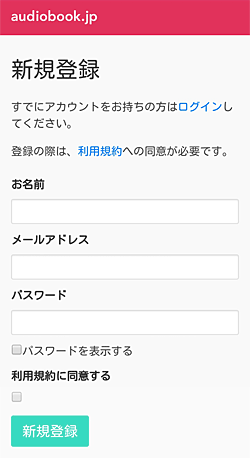
住所や電話番号といった面倒な個人情報の入力はありません。
まずは「聴き放題プラン」の無料お試しがおすすめ!

オーディオブックが初めての方は、まずは14日間の無料お試しができる「聴き放題プラン」がおすすめです。
無料でいろんなジャンルのタイトルを聴けるので、オーディオブックが自分に合うか、またどんな感じかを試すことができます。プラン登録も簡単なので、その日のうちに楽しめますよ。
オーディオブックは紙の本より高めだったりするので、購入に少しためらいがあるなら無料体験からはじめましょう。
公式サイト:audiobook.jp![]()
聴き放題プランの登録方法は、以下を参考にどうぞ。
>聴き放題プランの登録方法
ちなみに、無料会員登録してなくても、聴き放題プランの申し込みで会員登録も一緒にできますよ。
audiobook.jpのアプリの使い方
会員登録がすみましたら、オーディオブックを聴きましょう!
audiobook.jpは、スマホ・タブレットとPCで聴くことができます。
PCでも聴くことはできますが、こちらではよく利用される「スマホのアプリ」のインストールから聴くまでの一連の使い方を解説します。
audiobook.jpアプリでは何ができるのか?
audiobook.jpのアプリは、主に以下のようなことができます。
- 「聴き放題プラン」の対象タイトルの一覧をみれる
- タイトルをダウンロードできる
- タイトルを再生できる
- タイトルをお気に入りリストに追加(ライブラリ)
そして、以下のことはできません。
- タイトルの購入
- ポイント数の確認
- 登録情報の確認・変更
- プランの解約
こちらのできないことは「audiobook.jp公式サイト」からできます。
ちなみに、タイトルの購入はアプリのホーム画面から、簡単にサイトへ飛ぶことができますよ。
1.アプリのインストールをしよう
まずは、audiobook.jpのアプリをインストールしましょう。以下からインストールできます。
または、iOSやAndroidのアプリストアから「オーディオブック」か「audiobook.jp」のキーワードで検索するとアプリがありますので、その方法でもインストールできます。
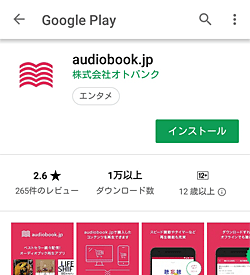
2.ログイン(はじめての起動)
audiobook.jpのアプリをインストールが完了したら、開いて下さい。
アプリの内容紹介の画面がいくつか表示され、最後に「新規登録(無料)」か「ログイン」の選択画面になります。
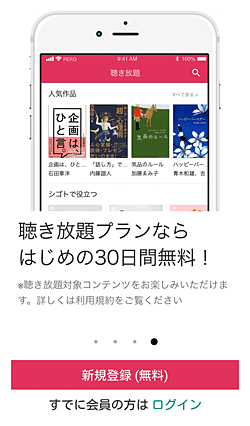
会員登録している人は、「ログイン」を選択して下さい。
※まだ会員登録してない人は、「新規登録(無料)」から無料会員の手続きをすることでログインできます
そして、ログイン画面が表示されます。
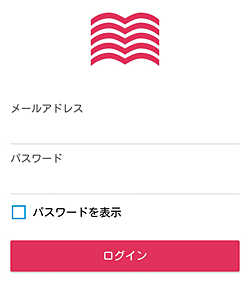
会員登録した「メールアドレス」と「パスワード」を入力し、ログインして下さい。
すると、audiobook.jpのホーム画面が表示されて、アプリが利用できる状態になります。
3.オーディオブックの購入方法
オーディオブックを購入するには、現在のところはコチラの「audiobook.jp![]() 」公式サイトから購入となります。
」公式サイトから購入となります。
アプリからは購入できませんが、ホーム画面(ライブラリ)の「オーディオブックストア」ボタンからaudiobook.jpのサイトへ飛ぶことはできます。

オーディオブックを探す
そして、ラインナップから好きに購入したいタイトルを探して下さい。
おすすめの探し方としては、気になったタイトルは詳細ページにある「ほしいものリストに追加」ボタンで、一旦リストに追加してから、あとでリストをながめながら購入手続きを進めた方がよいですよ。
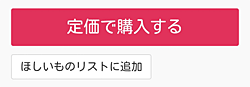
ちなみに、追加したものは左上の「≡(メニュー)」から「ほしいものリスト」で確認できます。
オーディオブックを購入する
オーディオブックを購入するのは、それほど難しくもありません。通常のネット通販と変わらないので。
まずは、購入したいタイトルの詳細ページに移動します。
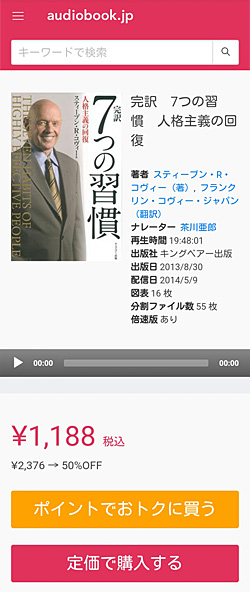
そして、「定価で購入する」をタップします。
ちなみに「ポイントでおトクに買う」ボタンは、購入金額にあわせた「月額会員プラン」に加入しての購入となります。
場合によってはお得になりますので、詳しくは公式サイトの「月額会員プラン![]() 」か、以下の記事を参考にどうぞ。
」か、以下の記事を参考にどうぞ。
>「月額会員プラン」とは?料金や付与ポイント、また加入方法
次に、決済確認画面となります。
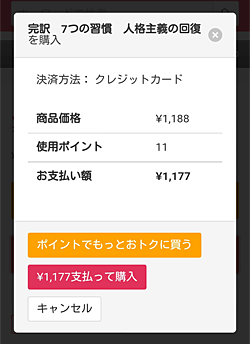
登録している決済方法で支払いとなり、もしポイントがあるようならポイントが自動で適用されます。
問題がなければ「¥◯支払って購入」ボタンをタップ(次に確認画面はないので、よく確認して下さい)。
そして、購入完了画面となります。
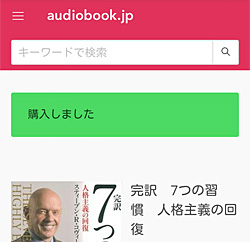
これでタイトルが購入されました。
購入したタイトルの一覧を確認するには、左上の「≡(メニュー)」の「ライブラリ」から確認できます。
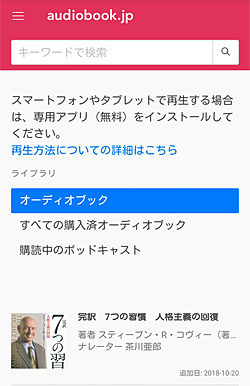
ちなみに、公式サイトで購入したタイトルは、自動でアプリにも追加されます。
4.オーディオブックのダウンロード方法
購入したオーディオブックをアプリで利用するには、ダウンロードする必要があります。
ダウンロードすることで、もちろんネットを利用してないオフライン状態で、タイトルを聴くことが可能。
公式サイトからもダウンロードできますが、ここではアプリからのダウンロード方法を解説します。
(1)購入したタイトルの詳細ページへ
まず、アプリから購入したタイトルの詳細ページへ移動します。
ホーム画面の「最近追加した項目」のタイトルの中に購入したタイトルが表示されてると思いますので、タイトルをタップ。
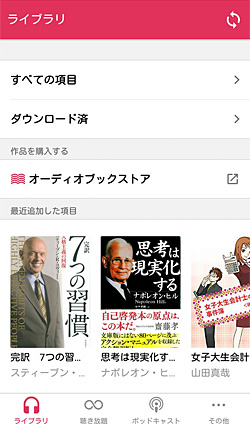
もし見つからない場合は、上部にある「すべての項目」をタップしてページを開くと、その中に必ずタイトルはあります(たくさん購入して探しにくい場合は、並び替えの選択を)。
(2)「音声データ」をダウンロードをする
タイトルの詳細ページが表示されます。
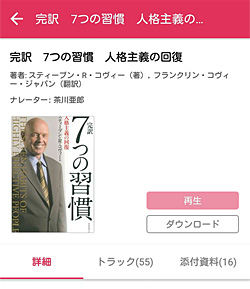
すると、「再生」の下に「ダウンロード」ボタンがあるので、それをタップして下さい。
オーディオブックの全ての音声データのダウンロードが始まります。
ダウンロードボタンだったところが、グルグルまわります。
少しダウンロードに時間がかかるので、気長にまって下さい。
ダウンロードボタンの下に「詳細」「トラック」「添付資料」の3つのタブボタンがありますが、「トラック」タブをタップして切り替えると、どのトラックまでダウンロードしてるか確認できますよ。
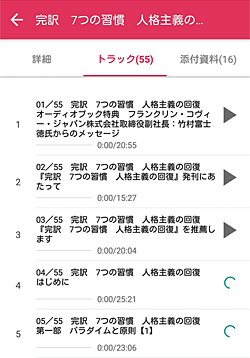
グルグルでなく▲になっているところはダウンロードが終わっており、一応そのトラックはダウンロード中でも再生はできます。
ちなみに、アプリからのダウンロードの場合は「ダウンロード先の指定」はできませんので、外部メディアなどに保存することはできません。
なので、ダウンロードの際はスマホの容量が空いてるか注意して下さい。
(3)「添付資料」をダウンロードする
タイトルによっては、表や図などの添付資料の画像データがあります。
音声では伝えづらいところを、画像で見ることが可能。
しかし、添付資料は音声データとは別にダウンロードする必要があります。
添付資料のダウンロードするには、「添付資料」タブをタップ。
そして、表示される「資料のダウンロード」ボタンをタップして、ダウンロードして下さい。
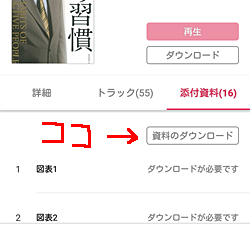
補足:「聴き放題プラン」のダウンロード
購入したタイトルでなく、月額サービスの「聴き放題プラン」のタイトルの場合。
こちらのタイトルもダウンロード方法はほぼ同じですが、少しだけ違う点があります。
まず、アプリの聴き放題ページからタイトルを探して、聴きたいタイトルの詳細ページへ移動。
そして、「ライブラリに追加」ボタンをタップすると、「ダウンロード」ボタンが表示されダウンロードできるようになります。
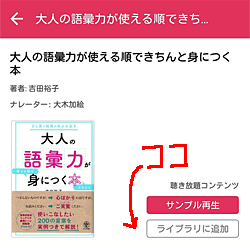
一度、ライブラリに入れないとダウンロードできないのがポイントです。
5.再生プレイヤーで聴く
音声データのダウンロードが終わったら、いつでも聴ける状態になります。
ネットがつながっていないオフライン状態でも、オーディオブックを聴くことが可能です。
再生は簡単で、そのタイトルの詳細ページへ移動し「再生」ボタンを押して下さい。
すると、画面下に小さい再生パネルが表示されて、再生が開始されます。
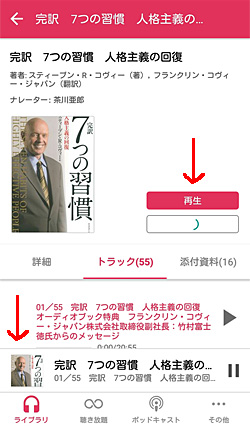
この再生パネルは「再生」と「一時停止」しかできませんが、もっと細かい操作ができる「再生プレイヤー」を表示したい場合は、再生パネルの真ん中あたりをタップすると、再生プレイヤーが表示されます。
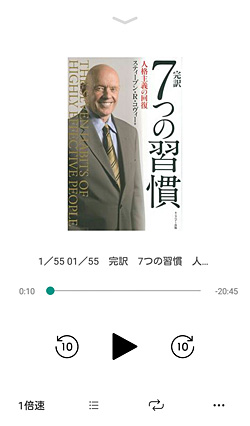
再生位置を調整したり、倍速で聴けたりといった機能が使えます。
ちなみに、スマホを「スリープ」にしても聴くことができますよ。
再生プレイヤーでできること
再生プレイヤーでは、以下のことができます。
- 再生・一時停止
- 10秒戻る・進む
- 再生速度(遅くしたり、倍速で聴いたりできます。0.5~4倍速まで)
- トラック一覧(目次)の表示
- リピート(トラックごとや全体を、自動で繰り返し聴ける)
- スリープタイマー設定(タイマーで終了できる)
- お気に入り追加
機能や操作はシンプルなので、直感的にわかると思います。
6.オーディオブックを停止する
オーディオブックを聴くのをやめる時は、▲(再生)のところをタップして「一時停止」にすればOK。
あとは、アプリを終了するだけ。
次回、再生した時には、途中で聴いたところから再生となります。
7.ダウンロードしたデータを削除する
アプリでダウンロードしたデータは削除することができます。
もし、スマホの容量が少なくなって新しいタイトルが聴けない場合は、あまり聴いていないタイトルのデータを削除しましょう。
ダウンロードが完了しているタイトルの詳細ページに移動すると、再生ボタンの下に「すべての音源を削除」というボタンが表示されています。それをタップすると削除できます。
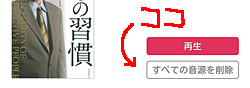
ちなみに、データを削除しても、購入したデータは再度ダウンロードすることはできます。
もう聴けなくなるといった心配はありませんので安心して下さい。
まとめ
audiobook.jpは一見少しわかりにくいところもありますが、実際はシンプルなので一度つかってみれば、そんなに難しいものでもありません。
今回は専用アプリでの使い方を紹介しましたが、PCではサイトから「mp3ファイル」でダウンロードすることができるので、好きな再生プレイヤーで聴くこともできますよ。興味ある方は、試してみてはどうでしょうか。
公式サイト:audiobook.jp![]()
それでは、audiobook.jpの使い方|会員登録から購入、アプリで聴く方法やダウンロードでした。
※本ページの情報は2019年1月29日時点のものです。最新の情報は公式サイトにてご確認ください
(関連記事)

